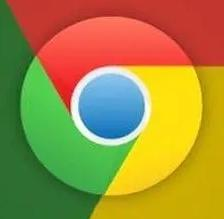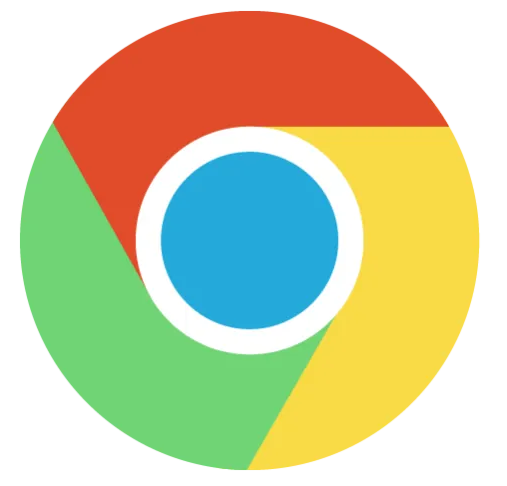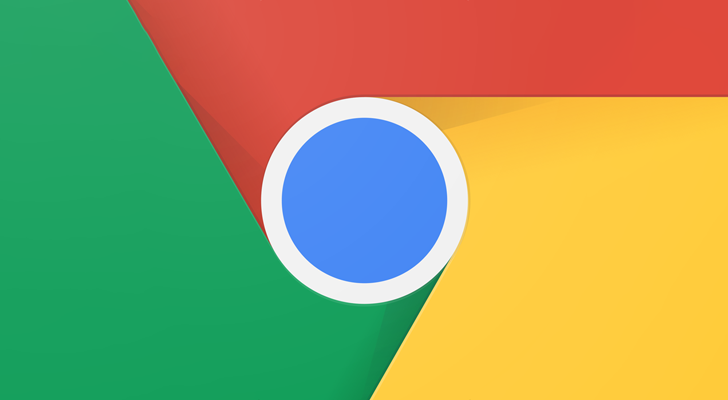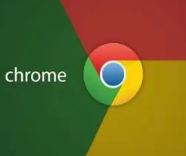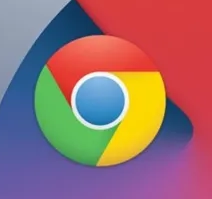如何在智能手机上的 Chrome 中为网站添加书签?
 谷歌浏览器电脑版
谷歌浏览器电脑版
硬件:Windows系统 版本:122.0.6261.6 大小:67.90MB 语言:简体中文 评分: 发布:2023-07-23 更新:2024-04-12 厂商:谷歌信息技术(中国)有限公司
 谷歌浏览器安卓版
谷歌浏览器安卓版
硬件:安卓系统 版本:107.0.5304.105 大小:218.98MB 语言:简体中文 评分: 发布:2022-08-18 更新:2024-03-12 厂商:Google Inc.
 谷歌浏览器苹果版
谷歌浏览器苹果版
硬件:苹果系统 版本:122.0.6261.89 大小:198.4 MB 语言:简体中文 评分: 发布:2022-01-23 更新:2024-03-12 厂商:Google LLC
没有什么比找到一个有趣的网站或您以后需要的页面并知道您可以保存并在以后使用它更令人满意的了。无需挠头试图记住您所在的网站或滚动浏览您的历史记录,您只需返回您的书签即可。
在手机上浏览时,您可能会遇到一些想要保存的有趣网站。在本文中,我们将向您展示如何在 Chrome 移动设备上为网站添加书签。
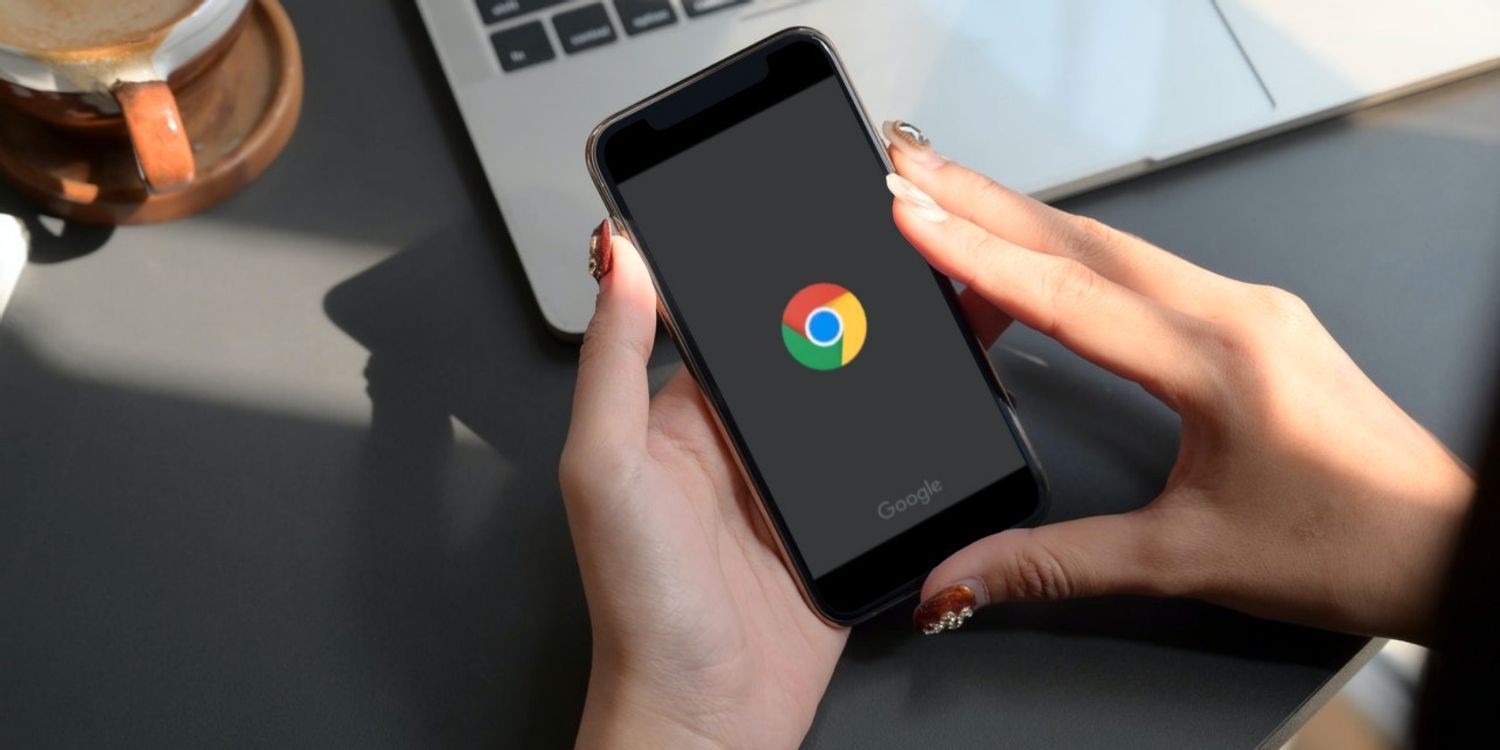
如何使用移动设备在 Chrome 上为网站添加书签
如果您正在寻找在移动设备上掌握 Chrome的方法,学习在 Chrome 移动浏览器上为网站添加书签是优化移动浏览体验的好方法。
要使用移动设备在 Chrome 上为网站添加书签,您必须执行以下操作。根据您使用的是 iPhone 还是 Android 手机,该过程略有不同。
1、启动 Google Chrome 应用程序并打开您要添加书签的网站。
2、在 iPhone 上,点击地址栏右上角的分享图标,然后向下滚动并点击书签。
3、在 Android 上,点击三点菜单按钮,然后点击星形图标。
4、Chrome 会自动为您添加书签。
如果您不想在 Google Chrome 中为网站添加书签,您还可以使用书签管理器应用程序来保存您喜欢的网站。
如何使用手机在 Chrome 上编辑书签
为网站添加书签后,您可能希望将其保存到特定文件夹中。以下是在 Google Chrome 移动版上编辑书签的方法:
1、打开谷歌浏览器并选择页面右下角的三个点。
2、转到书签 > 移动书签。这是您的书签自动保存的地方。
3、长按您要编辑的网站,或点击名称旁边的三点按钮,然后选择编辑。
4、点击文件夹并选择所需的文件夹,然后点击完成以保存您的更改。
像专业人士一样使用 Chrome 手机
如果没有书签,保存网站会复杂得多。无论您是经常浏览自己喜欢的网站,还是偶尔保存几个网页,上述说明都将帮助您在手机上网时为网站添加书签。
这还不是全部,如果您热衷于增强 Chrome 移动体验,您还可以做很多事情。

微软修补了IE和Edge浏览器关键漏洞
据报道,微软封堵了一个 IE 浏览器 漏洞,这个漏洞曾被黑客多次利用来夺取服务器控制权。今年 1 月,谷歌警告安全研究
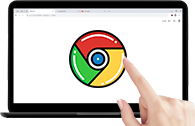
如何解决谷歌浏览器内存不足问题
如何解决谷歌浏览器内存不足问题?今天小编带来谷歌浏览器内存不足处理技巧,一起来看看具体的操作步骤吧。
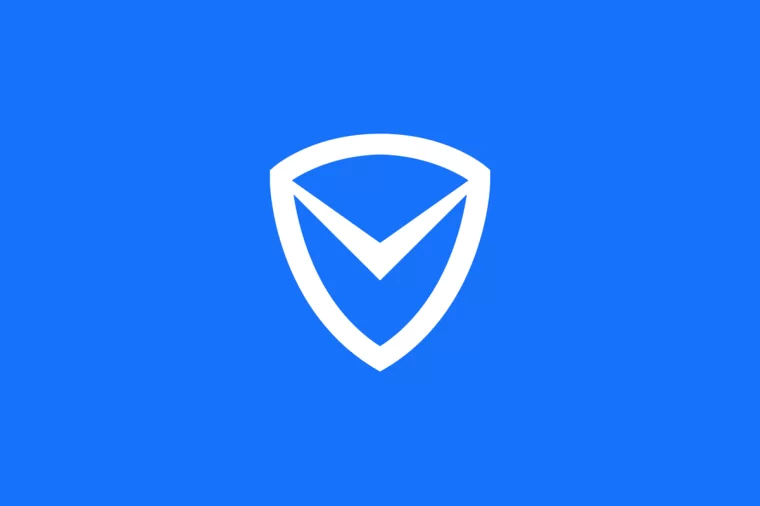
如何利用腾讯管家过滤浏览器广告
我们可以通过电脑管家设置广告过滤,拦截掉这些烦人的弹窗广告,下面就教大家如何操作。

搜狗浏览器看视频绿屏闪屏怎么处理
搜狗浏览器,还是一款功能丰富的浏览器,在这上面,我们不仅可以浏览网页,还能看视频、打游戏,可谓是丰富了我们的日常生活;不过,也有用户反映,用搜狗浏览器看视频会闪屏绿屏。

谷歌浏览器怎么设置代理服务器
谷歌浏览器怎么设置代理服务器?今天小编带来谷歌浏览器设置代理服务器新手指南,欢迎感兴趣的用户继续阅读下面的内容。
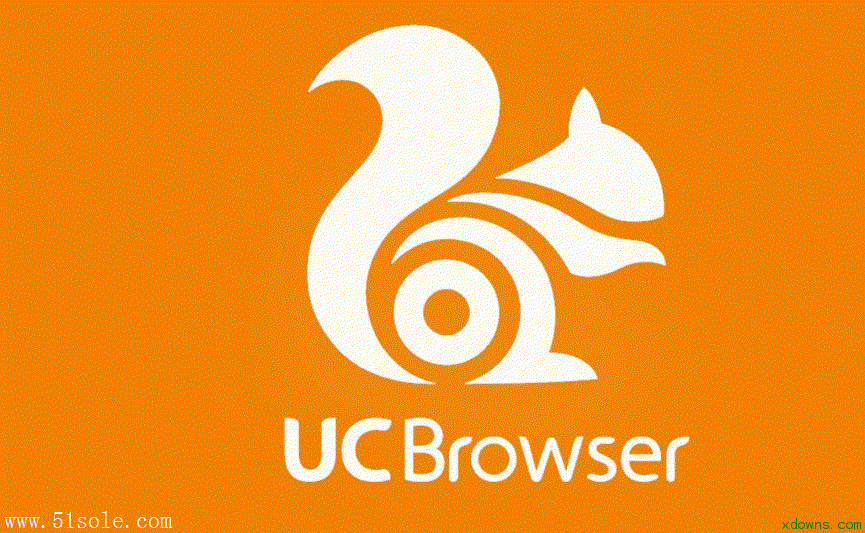
uc浏览器下载的视频怎么导出
uc浏览器下载的视频怎么导出?很多时候用户都会使用浏览器下载视频和文件,那么用户已经下载的视频要如何导出呢,这时候如果不知道怎么操作,那么就往下看下去吧,

Chrome浏览器无法启动更新检查如何解决?
Chrome谷歌浏览器是目前使用人数、好评都比较高的一款浏览器了、深受用户的喜爱,追求的是全方位的快速体验。

谷歌浏览器不安装到c盘
本网站提供谷歌官网正版谷歌浏览器【google chrome】下载安装包,软件经过安全检测,无捆绑,无广告,操作简单方便。

如何在 Android TV 上安装谷歌浏览器
如何在 Android TV 上安装谷歌浏览器?Android 电视盒是市场上最好的流媒体设备之一。它们可以充当 Kodi 盒子、Plex 服务器,甚至游戏机。

如何在官网下载 PC版 google chrome浏览器?
如果你想全面了解Google Chrome,那么你看完这篇教程就够了,内容绝对的干货到不能再干了,赶紧收藏看看!!!

如何更新Google Chrome到2020最新版本?
Google chrome是一款快速、安全且免费的网络浏览器,能很好地满足新型网站对浏览器的要求。Google Chrome的特点是简洁、快速。

如何在 Ubuntu 22.04 Jammy Jellyfish 上安装 Google Chrome?
Google Chrome 是最流行的网络浏览器之一,可在许多不同的设备上使用。它也可以在Ubuntu 22 04上运行,尽管 Mozilla Firefox 是默认的网络浏览器并且预装了发行版。

谷歌浏览器油猴插件脚本及使用教程
油猴插件一直是谷歌浏览器下载量最多的插件,现在快学习如何安装油猴插件吧!

如何在 Chrome 中调试 JavaScript?
在本文中,我们将逐步解释如何在 Chrome 中使用 DevTools 调试 JavaScript。如果你想在 Chrome 中调试你的 JavaScript 代码,那么你必须按照下面提到的这些步骤进行操作。

怎么关闭chrome地址栏的历史记录_谷歌浏览器下拉框记录关闭方法
怎么关闭chrome地址栏的历史记录?小编这就分享方法给你,十分简单

如何在win10系统安装谷歌浏览器插件?<安装方法>
google浏览器一直深受广大用户的喜爱,但有些用户升级到win10系统之后,不知道要怎么安装本地插件。下面就一起来看看Google浏览器插件安装的具体操作步骤吧,方法很简单,希望能够帮助到大家。
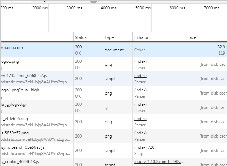
谷歌浏览器的network分别是什么功能?<带你认识谷歌浏览器开发工具>
本文旨在带大家初步认识谷歌浏览器的Network的功能,内容简单,好好学习吧!

什么是Google Chrome中的空闲检测?如何禁用空闲检测API?
Chrome的空闲检测API自发布以来已经引起了不少人的关注。一些人可能会称之为对物理隐私的侵犯,而一些人认为该功能对于某些网络应用程序来说是理想的。